

Si vous gardez beaucoup de pages ouvertes dans Safari sur votre iPhone et iPad, vous pouvez rapidement vous débarrasser des onglets dont vous n'avez pas besoin, et iDownloadBlog vous montre comment dans ce didacticiel pas à pas.
Dans Safari pour iPhone et iPad, vous pouvez rechercher dans les onglets ouverts si vous souhaitez trouver une ou plusieurs pages Web spécifiques que vous avez ouvertes. Vous pouvez également fermer facilement un onglet recherché.
Mais saviez-vous que vous pouvez fermer rapidement tous les onglets correspondants avec un simple appui long sur un bouton sans prétention? C'est l'une de ces petites astuces qui existent depuis un certain temps mais qui restent difficiles à trouver à moins que vous ne soyez conscient de leur existence.
Suivez-nous pendant que nous vous apprenons à fermer simultanément tous les onglets recherchés dans Safari mobile.
Et c'est parti.
Comment fermer les onglets recherchés dans Safari
Suivez les étapes ci-dessous pour savoir comment fermer rapidement les onglets Safari que vous avez recherchés.
1) lancement Safari sur votre iPhone, iPad ou iPod touch.
2) Frappez le Bouton Onglets dénoté par une paire de carrés qui se chevauchent. Sur iPhone et iPod touch, il se trouve dans le coin inférieur droit en mode portrait et dans le coin supérieur droit en mode paysage. Sur iPad, le bouton se trouve dans le coin supérieur droit dans les deux sens.
3) Maintenant glisse vers le bas à travers l'interface des onglets jusqu'à ce qu'un champ de recherche se révèle en haut.
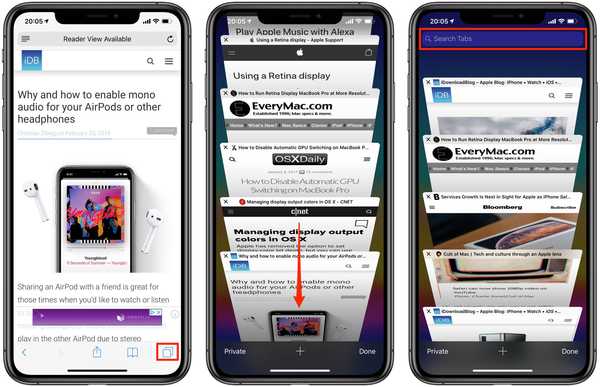 Déroulez le navigateur d'onglets pour révéler un champ de recherche en haut.
Déroulez le navigateur d'onglets pour révéler un champ de recherche en haut.4) Prochain, tapez votre recherche. J'ai de nombreux onglets ouverts, y compris quelques articles d'assistance Apple dont je n'ai plus besoin. Afin de n'afficher que ceux-ci, je vais taper «support» dans la case.
Notez que lorsque vous commencez à saisir comment les résultats commencent immédiatement à rétrécir les tabulations sans que le mot recherché dans leur titre ne disparaisse instantanément, ne laissant que ceux qui correspondent à la requête. Ne vous inquiétez pas, vos onglets non correspondants sont simplement cachés à la vue plutôt que fermés définitivement.
4) finalement, appuyez et maintenez le bouton Annuler. Safari affichera un menu en bas de l'écran vous informant du nombre d'onglets recherchés qui seront fermés si vous décidez de continuer.
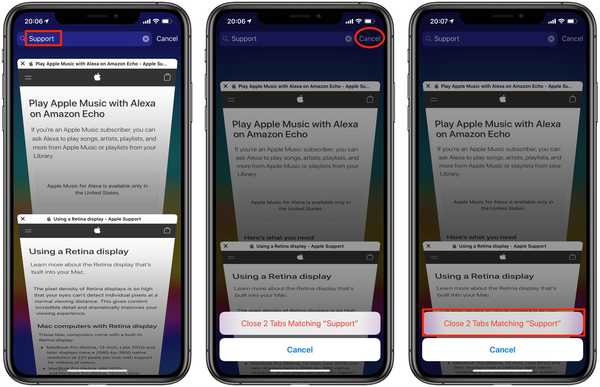 L'astuce consiste à maintenir le bouton Annuler enfoncé lors de la recherche d'onglets dans Safari.
L'astuce consiste à maintenir le bouton Annuler enfoncé lors de la recherche d'onglets dans Safari.5) Confirmez l'opération en appuyant sur l'option "Fermer x onglets correspondants [MOT DE RECHERCHE]".
Je ne saurais jamais à propos de cette incroyable astuce s'il n'y avait pas l'ancien employé d'Apple, développeur et utilisateur de Twitter «Maxwell», ainsi que «Dave Mark de The Loop's qui l'a porté à notre attention.
Et le voici en action.
Saviez-vous que dans iOS Safari si vous faites défiler vers le haut des onglets, recherchez quelque chose puis maintenez la touche Annuler, vous obtenez une option pour fermer JUSTE les onglets que vous avez recherchés! pic.twitter.com/3vBeXnTXA2
- Maxwell (@mxswd) 17 février 2019
Quelques points à retenir…
Tout d'abord, cela ne ferme que les onglets de l'appareil que vous utilisez actuellement. Si vous avez configuré la fonctionnalité des onglets iCloud pour synchroniser les onglets ouverts sur tous les appareils, sachez que les onglets correspondants sur un appareil comme votre iPhone ne seront pas également fermés sur vos autres appareils, tels que votre Mac et iPad.
Et deuxièmement, cette astuce ne fonctionnera pas sous macOS car bien que Safari pour Mac prenne en charge les onglets de recherche, un clic long ou Option sur le bouton ne fait rien.
Besoin d'aide? Demandez à iDB!
Si vous aimez ce mode d'emploi, transmettez-le à vos supporteurs et laissez un commentaire ci-dessous.
Est resté coincé? Vous ne savez pas comment faire certaines choses sur votre Apple? Faites-nous savoir via [email protected] et un futur tutoriel pourrait fournir une solution.
Soumettez vos propres suggestions de procédures via [email protected].











